

Av Gina Barrow, senast uppdaterad: January 4, 2022
Det kan verka roligt men det händer faktiskt med vissa iPhones. Många användare rapporterade att deras enheter är det fastnat under laddning eller ta en evighet att ladda och slå på. Vanligtvis hänför sig det här problemet till USB-kabeln som används.
Ibland slutar vi med att vi inte använder den ursprungliga USB-kabeln som medföljde i kartongen. Föga anade vi att detta tillbehör spelar en stor roll för att ladda och ansluta iPhone till datorn. Men problemet kan också vara något mer tekniskt.
Innan vi drar slutsatsen att kabeln är huvudproblemet bör en korrekt diagnos göras. Kolla in de 7 lösningarna vi har för att lösa ditt problem iPhone Det är tar en evighet att ladda och slå på. Del 1. 7 lösningar för att fixa iPhone som tar för evigt att ladda och slå påDel 2. Sammanfattning
När man tittar på problemet finns det två huvudorsaker till varför din iPhone tar en evighet att ladda och slå på. Det kan antingen vara ett hårdvaru- eller mjukvaruproblem.
Din iPhones hårdvarukomponenter inkluderar laddaren eller USB-kabeln, laddningsporten och batteriet. iPhones batteri är litium-jon-teknik som är en kombination av avancerad teknik och förfinad ingenjörskonst. Eventuella problem med dessa delar kan orsaka allvarliga olägenheter för enheten och enhetens användning.
Programvaruproblem kan vara ett programvarufel som lurar inuti systemet. En föråldrad iOS-version kan också övervägas.
Lyckligtvis behöver du inte vänta för evigt för att fixa det här problemet, här är de 7 lösningarna:
Innan vi går igenom avancerad felsökning, låt oss först ta en titt på de grundläggande delarna. Först måste du kontrollera de fysiska delarna av din iPhone om de fungerar korrekt.
Den idealiska temperaturen för en iOS-enhet att fungera sömlöst är 62° till 72° F eller 16° till 22° C. Detta anses vara den perfekta komfortzonen. Om din iPhone utsätts för extrem värme eller temperatur (95 ° F eller 35 ° C), förvänta dig några problem med batterikapaciteten och till och med batteritiden.
Håll ett öga på din iPhone under laddning. Om det blir varmt, ta bort fodralen. Externa höljen kan också orsaka värme och fördröja laddningen ännu mer.
Den rekommenderade USB-kabeln att använda är den som följde med i kartongen. Men USB-kabeln är också det första tillbehöret som går vilse, ja, för det mesta. För att avgöra om problemet finns i den här raden, försök använda en annan USB-kabel och kontrollera om laddningen har gjort några framsteg.
Slutligen måste du också vara sugen på dina laddningsportar. Ibland kan en fläck av smuts eller skräp komma in och hindra din telefon från att laddas snabbare. Om det finns några tillgängliga, använd en q-tip för att försiktigt rengöra porten.
Ta också en titt på datorns USB-portar om du använder denna för laddning. Om möjligt, ta bort andra USB-kablar som är anslutna till datorn för att testa problemet. När din iPhone tar en evighet att ladda och slå på, är ett hårdvaruproblem en viktig sak som måste kontrolleras.
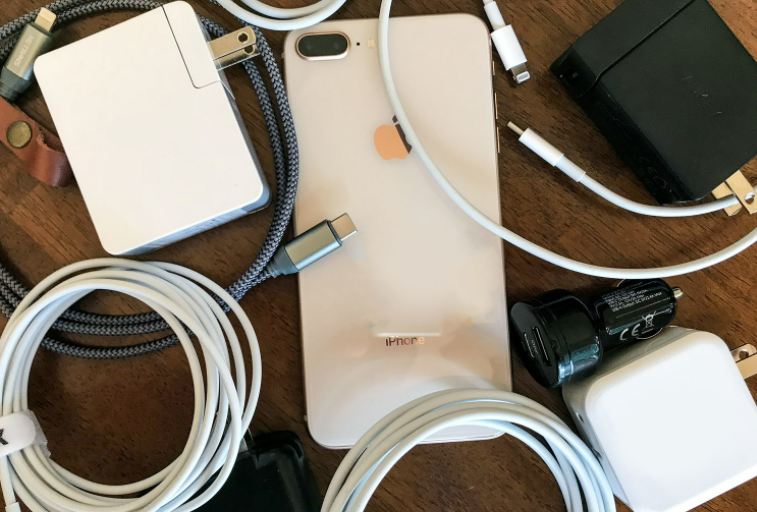
Det mest rekommenderade läget för att ladda din telefon snabbare är att stänga av den. Genom att göra detta kommer din telefon inte att ha några distraktioner och avbrott och fokuserar bara på laddning.
Men om enheten redan är tom innan du anslutit till laddaren, vänta några minuter eller gå tillbaka till lösning 1.
Om du inte gillar att stänga av din iPhone under laddning kan du även placera den i flygplansläge. På så sätt kommer din telefon inte att kunna använda mer ström för att ansluta till det mobila nätverket.
Du kan aktivera flygplansläget genom att svepa uppåt från kontrollcentret och trycka på fältet Flygplansläge. Ett annat sätt är att gå till Inställningar, sedan bläddra lite och växla flygplanslägesfältet till av.
Ett annat sätt att hålla batteriet maximerat är att ta bort gamla och felaktiga appar. Vanligtvis kan problemet uppstå efter installation av trasiga eller felaktiga appar. Om detta är ditt fall, ta bort dem omedelbart.
Det enklaste sättet att ta bort dessa trasiga appar är att trycka och hålla ned appikonen från startskärmen. Tryck på X-ikonen och bekräfta raderingsåtgärden. Felaktiga appar är en av de vanligaste orsakerna som kan göra att iPhone tar en evighet att ladda och slå på.
Varje iOS-uppdatering som du får på iPhone inkluderar också batteribesparande uppgraderingar. Vanligtvis kommer Apple att lägga till avancerade energibesparande uppgraderingar så att alla iOS-användare kan njuta av att använda sina iPhones bättre och längre.
Så här kontrollerar du om det finns en uppdatering:
Alternativt kan du också uppdatera din iPhone via iTunes. Anslut bara iPhone till datorn.

Om det inte finns någon uppdatering tillgänglig kan du också tänka på att återställa hela inställningarna på din iPhone. Återställ alla inställningar kommer inte att radera din telefondata, men du kan behöva logga in på ditt Wi-Fi igen eftersom lösenordet kommer att raderas på grund av återställningen.
Så här återställer du alla inställningar:
Om ovanstående lösningar misslyckas är det sista du kan göra för att fixa ditt iPhone Det är tar en evighet att ladda och slå på är att använda FoneDog iOS Systemåterställning. Denna programvara reparerar din iPhone tillbaka till det normala på snabbast möjliga tid.
iOS-systemåterställning
Fixa med olika iOS-systemproblem som återställningsläge, DFU-läge, vit skärmslinga vid start, etc.
Fixa din iOS-enhet till normal från vit Apple-logotyp, svart skärm, blå skärm, röd skärm.
Fixa bara din iOS till normalt, ingen dataförlust alls.
Fixa iTunes Error 3600, Error 9, Error 14 och olika iPhone-felkoder
Frigör din iPhone, iPad och iPod touch.
Gratis nedladdning
Gratis nedladdning

FoneDog iOS System Recovery kan fixa över 50+ iOS-problem, inklusive uppdateringsproblem, att inte slå på, fastna på Apple-logotypen, omstartsslinga, iTunes-felkoder och många fler.
Genom att installera denna programvara kommer din iPhone att skannas och diagnostiseras om en reparation behövs. Ta reda på hur det fungerar nedan:
Ladda ner och installera FoneDog iOS System Recovery på din dator först. Starta sedan programmet och anslut din iPhone via USB-kabel.

Nästa är att välja problemet du har från rullgardinsmenyn eller så kan du gå över och klicka på Starta skanning så att FoneDog iOS System Recovery utvärderar din enhet.
Om din iPhone behöver repareras kommer FoneDog iOS System Recovery att be dig välja den mest kompatibla firmware från listan över tillgängliga alternativ. Klicka på knappen Ladda ner och godkänn villkoren för programvaran för att helt extrahera den fasta programvaran.
När den fasta programvaran har extraherats kommer FoneDog iOS System Recovery att reparera iPhone. Denna process kan ta ett tag beroende på vilket problem du har.

Din iPhone startar om normalt om problemet är löst och meddelar dig när du ska ta bort enheten från datorn.
Då är det det! FoneDog iOS System Recovery fixade just din iPhone som tar en evighet att ladda och slå på.
Där har du det, vi har äntligen löst problemet med din iPhone det är tber för alltid att ladda och slå på. Med hjälp av de 7 lösningarna vi samlat kommer din enhet att laddas helt när som helst snart.
Gratis nedladdningGratis nedladdning
Naturligtvis, om du inte vill ta hela felsökning krångel, kan du använda FoneDog iOS Systemåterställning genast för att diagnostisera om din enhet behöver repareras eller inte. Den har ett omfattande skanningssystem som avgör om en ny firmware ska laddas ner och extraheras på din enhet.
Har du också upplevt laddningsproblem på din iPhone? Vilka åtgärder har du vidtagit för att lösa det?
Folk läser också(Löst) Så här fixar du iPhone som har fastnat på Apple-logotypenSå här fixar du att iPad är inaktiverat Anslut till iTunes
Lämna en kommentar
Kommentar
iOS-systemåterställning
Reparera olika iOS-systemfel tillbaka till normal status.
Gratis nedladdning Gratis nedladdningHeta artiklar
/
INTRESSANTTRÅKIG
/
ENKELSVÅR
Tack! Här är dina val:
Utmärkt
Betyg: 4.7 / 5 (baserat på 82 betyg)